Ordna dina Azure-resurser effektivt
Organisera dina molnbaserade resurser för att skydda, hantera och spåra kostnader som är relaterade till dina arbetsbelastningar. Om du vill organisera dina resurser definierar du en hanteringsgruppshierarki, överväger och följer en namngivningskonvention och tillämpar resurstaggning.
Hanteringsnivåer och hierarki
Azure har fyra hanteringsnivåer: hanteringsgrupper, prenumerationer, resursgrupper och resurser. Följande diagram visar relationen mellan dessa nivåer.
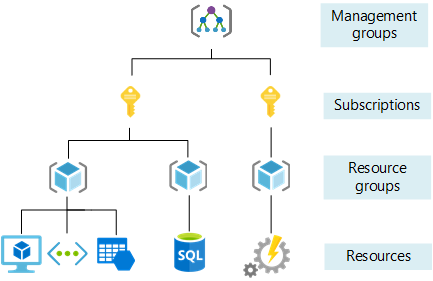
Hanteringsgrupper hjälper dig att hantera åtkomst, principer och efterlevnad för flera prenumerationer. Alla prenumerationer i en hanteringsgrupp ärver automatiskt de villkor som tillämpas på hanteringsgruppen.
Prenumerationer associerar logiskt användarkonton med de resurser som de skapar. Varje prenumeration har gränser eller kvoter för mängden resurser som den kan skapa och använda. Organisationer kan använda prenumerationer för att hantera kostnader och de resurser som skapas av användare, team och projekt.
Resursgrupper är logiska containrar där du kan distribuera och hantera Azure-resurser som virtuella datorer, webbappar, databaser och lagringskonton.
Resurser är instanser av tjänster som du kan skapa i en resursgrupp, till exempel virtuella datorer, lagring och SQL-databaser.
Kommentar
För att minimera effekten av regionala avbrott rekommenderar vi att du placerar resurser i samma region som resursgruppen. Mer information finns i Resursgruppsplatsjustering.
Omfång för hanteringsinställningar
Du kan tillämpa hanteringsinställningar, till exempel principer och rollbaserad åtkomstkontroll, på vilken hanteringsnivå som helst. Nivån avgör hur mycket inställningen tillämpas. Lägre nivåer ärver inställningar från högre nivåer. När du till exempel tillämpar en princip på en prenumeration gäller den principen för alla resursgrupper och resurser i den prenumerationen.
Vanligtvis är det bra att tillämpa kritiska inställningar på högre nivåer och projektspecifika krav på lägre nivåer. Om du till exempel vill se till att alla resurser för din organisation distribuerar till vissa regioner tillämpar du en princip på prenumerationen som anger de tillåtna regionerna. De tillåtna platserna framtvingas automatiskt när användare i din organisation lägger till nya resursgrupper och resurser. Läs mer om principer i Styrning, säkerhet och efterlevnad, en annan artikel i den här installationsguiden.
Det är enkelt att hantera några prenumerationer oberoende av varandra. För ett större antal prenumerationer bör du dock överväga att skapa en hanteringsgruppshierarki för att förenkla hanteringen av prenumerationer och resurser. Mer information finns i Ordna och hantera flera Azure-prenumerationer.
Arbeta med personer i följande roller när du planerar din organisations efterlevnadsstrategi:
- Säkerhet och regelefterlevnad
- IT-administration
- Företagsarkitektur
- Nätverk
- Ekonomi
- Anskaffning
Skapa en hanteringsstruktur
Om du vill skapa en hanteringsgrupp, prenumeration eller resursgrupp loggar du in på Azure-portalen.
Om du vill skapa en hanteringsgrupp som hjälper dig att hantera flera prenumerationer går du till Hanteringsgrupper och väljer Skapa.
Om du vill skapa en prenumeration för att associera användare med resurser går du till Prenumerationer och väljer Lägg till.
Kommentar
Du kan även skapa prenumerationer programmatiskt. Du kan läsa mer i Skapa Azure-prenumerationer programmatiskt.
Så här skapar du en resursgrupp som innehåller resurser som delar samma behörigheter och principer:
- Gå till Skapa en resursgrupp.
- I formuläret Skapa en resursgrupp :
- För Prenumeration väljer du den prenumeration där du vill skapa resursgruppen.
- För Resursgrupp anger du ett namn för den nya resursgruppen.
- För Region väljer du en region där du vill hitta resursgruppen.
- Välj Granska + skapa. När granskningen har slutförts väljer du Skapa.
Åtgärder
Om du vill skapa en hanteringsgrupp, prenumeration eller resursgrupp loggar du in på Azure-portalen.
Om du vill skapa en hanteringsgrupp som hjälper dig att hantera flera prenumerationer går du till Hanteringsgrupper och väljer Skapa.
Om du vill skapa en prenumeration för att associera användare med resurser går du till Prenumerationer och väljer Lägg till.
Kommentar
Du kan även skapa prenumerationer programmatiskt. Du kan läsa mer i Skapa Azure-prenumerationer programmatiskt.
Så här skapar du en resursgrupp som innehåller resurser som delar samma behörigheter och principer:
- Gå till Skapa en resursgrupp.
- I formuläret Skapa en resursgrupp :
- För Prenumeration väljer du den prenumeration där du vill skapa resursgruppen.
- För Resursgrupp anger du ett namn för den nya resursgruppen.
- För Region väljer du en region där du vill hitta resursgruppen.
- Välj Granska + skapa. När granskningen har slutförts väljer du Skapa.
Namngivningsregler
Namngivningsreglerna hjälper dig att enkelt identifiera resurser i Microsoft Azure-portalen, på en faktura och i skript för automatisering. Din namngivningsstrategi bör innehålla affärs- och driftinformation i resursnamn.
Företagsinformation bör innehålla organisationsinformation som krävs för att identifiera team. Använd resursens korta namn, tillsammans med namnen på de företagare som ansvarar för resurskostnaderna.
Driftinformation i resursnamn bör innehålla information som IT-teamen behöver. Inkludera information som identifierar arbetsbelastning, program, miljö, allvarlighetsgrad och annan information som är användbar för att hantera resurser.
Namngivningsregler och begränsningar varierar beroende på resurstyp. Mer information och rekommendationer som stöder molnimplementering av företag finns i Utveckla din strategi för namngivning och taggning för Azure-resurser.
Kommentar
- Undvik att använda specialtecken, till exempel bindestreck och understreck (
-och_), som de första eller sista tecknen i ett namn. Om du gör det kan verifieringsreglerna misslyckas. - Namn på taggar är skiftlägeskänsliga.
I följande tabell visas begränsningar och namngivningsmönster för resursgrupper, tillgänglighetsuppsättningar och taggar.
| Resursgrupp | Tillgänglighetsuppsättning | Tagg | |
|---|---|---|---|
| Definitionsområde | Prenumeration | Resursgrupp | Associerad entitet |
| Längd | 1–90 | 1–80 | 512 (namn), 256 (värde) |
| Giltiga tecken | Alfanumeriskt, understreck, parenteser, bindestreck och punkt utom i slutet | Alfanumeriskt, understreck och bindestreck | Alfanumeriska tecken, blanksteg och Unicode-tecken förutom vinkelparenteser, procentsymboler, et-tecken, snedstreck framåt eller bakåt, frågetecken eller punkt |
| Föreslaget mönster | <service-short-name>-<environment>-rg |
<service-short-name>-<context>-as |
key : value |
| Exempel | profx-prod-rg |
profx-SQL-as |
Department : Central IT ☺ |
Resurstaggar
Taggar kan snabbt identifiera dina resurser och resursgrupper. Du kan ordna Azure-resurser i kategorier genom att lägga till taggar. Taggar kan innehålla kontext om resursens associerade arbetsbelastning eller program, driftskrav och ägarskapsinformation.
Varje tagg består av ett namn och ett värde. Du kan till exempel använda namnmiljön och värdeproduktionen för alla resurser i produktionen.
När du har tillämpat taggar kan du enkelt hämta alla resurser i din prenumeration som har taggnamnet och värdet. Med taggar kan du hämta relaterade resurser från olika resursgrupper, vilket är användbart när du ska ordna resurser för fakturering eller hantering.
Andra vanliga användningsområden för taggar är:
- Metadata och dokumentation: Administratörer kan enkelt se detaljer om de resurser de arbetar med genom att använda en tagg som ProjectOwner.
- Automatisering: Skript som körs regelbundet kan vidta åtgärder baserat på ett taggvärde som ShutdownTime eller DeprovisionDate.
- Kostnadsoptimering: Du kan allokera resurser till de team och resurser som ansvarar för kostnaderna. I Cost Management + Billing kan du använda taggen cost center som ett filter för att rapportera avgifter baserat på användning per team eller avdelning.
Varje resurs eller resursgrupp kan ha högst 50 par taggnamn och värden. Den här begränsningen gäller endast för taggar som gäller direkt för resursgruppen eller resursen.
Fler taggningsrekommendationer och exempel finns i Utveckla din namngivnings- och taggningsstrategi för Azure-resurser.
Lägga till en resurstagg
Så här tillämpar du en eller flera taggar på en resursgrupp:
- I Azure-portalen går du till Resursgrupper och väljer resursgruppen.
- Välj Tilldela taggar i navigeringen överst på sidan.
- Ange namn och värde för en tagg under Namn och Värde.
- Ange fler namn och värden eller välj Spara.
Ta bort en resurstagg
Så här tar du bort en eller flera taggar från en resursgrupp:
- I Azure-portalen går du till Resursgrupper och väljer ellipsmenyn för gruppen och väljer sedan Redigera taggar.
- Välj papperskorgsikonen för varje tagg som du vill ta bort.
- Välj Spara för att spara dina ändringar.
Åtgärd
Så här tillämpar du en eller flera taggar på en resursgrupp:
- I Azure-portalen går du till Resursgrupper och väljer resursgruppen.
- Välj Tilldela taggar i navigeringen överst på sidan.
- Ange namn och värde för en tagg under Namn och Värde.
- Ange fler namn och värden eller välj Spara.
Så här tar du bort en eller flera taggar från en resursgrupp:
- I Azure-portalen går du till Resursgrupper och väljer ellipsmenyn för gruppen och väljer sedan Redigera taggar.
- Välj papperskorgsikonen för varje tagg som du vill ta bort.
- Välj Spara för att spara dina ändringar.
Nästa steg
Mer information om hanteringsnivåer och organisation finns i:
- Grunderna för Azure
- Skapa dina första Azure-prenumerationer
- Skapa ytterligare prenumerationer för att skala din Azure-miljö
- Organisera och hantera flera Azure-prenumerationer
- Vad är hanteringsgrupper i Azure?
- Åtkomsthantering av resurser i Azure
- Azure-prenumeration och tjänstbegränsningar, kvoter och krav
Mer information om namngivning och taggning av resurser finns i:
Feedback
Kommer snart: Under hela 2024 kommer vi att fasa ut GitHub-problem som feedbackmekanism för innehåll och ersätta det med ett nytt feedbacksystem. Mer information finns i: https://aka.ms/ContentUserFeedback.
Skicka och visa feedback för